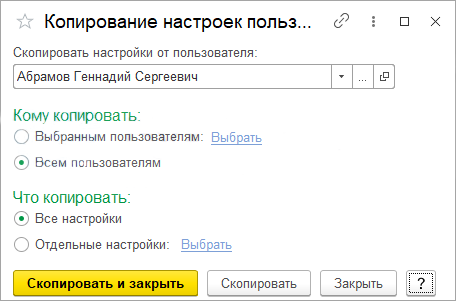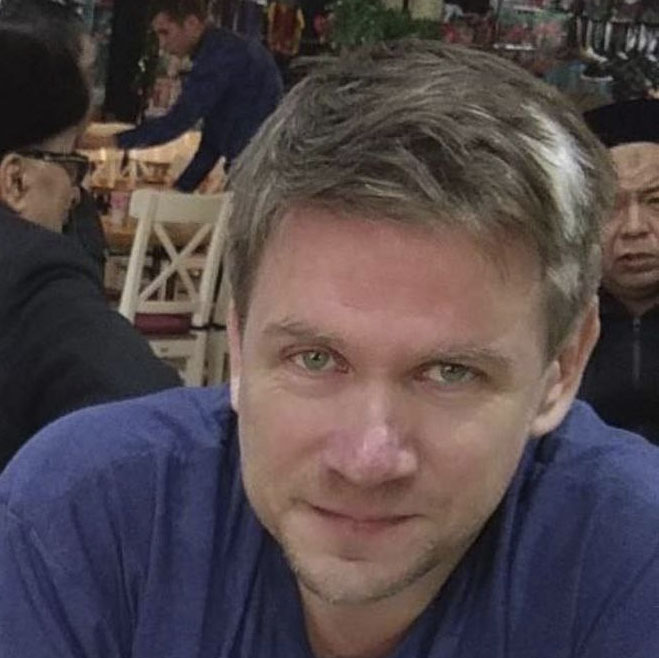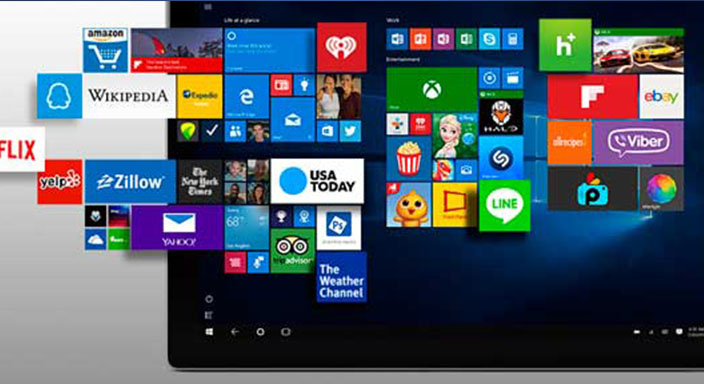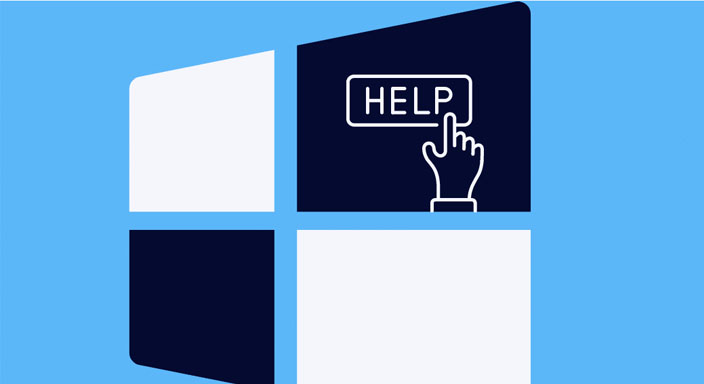Настройка прав пользователей в 1С 8.3
Для проверки или создания профиля запустите 1С под пользователем с правами администратора и зайдите в меню Администрирование – Настройки программы – Настройки пользователей и прав.
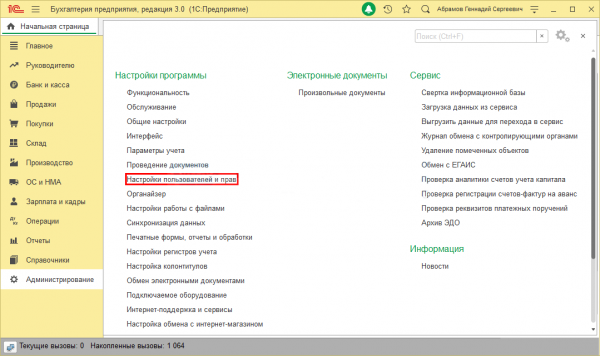
Перейдите по ссылке Профили групп доступа.
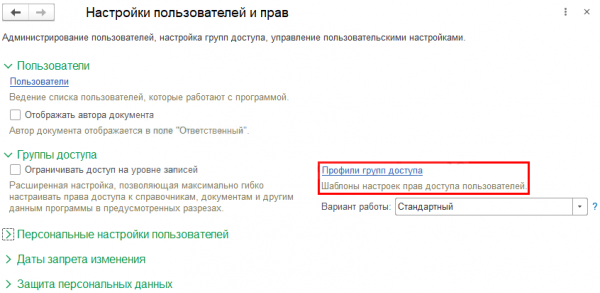
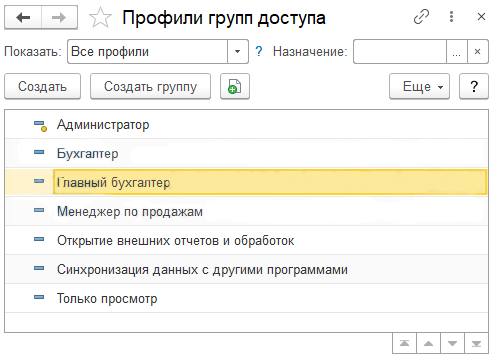
НАСТРОЙКА РОЛИ В 1С
В профилях настраиваются роли пользователей 1С, то есть, какие действия они могут делать в базе. По умолчанию в программе уже представлены типовые профили. Например, Администратор, Бухгалтер, Главный бухгалтер и другие. Если откроете любой из этих профилей, увидите, что изменять их нельзя.
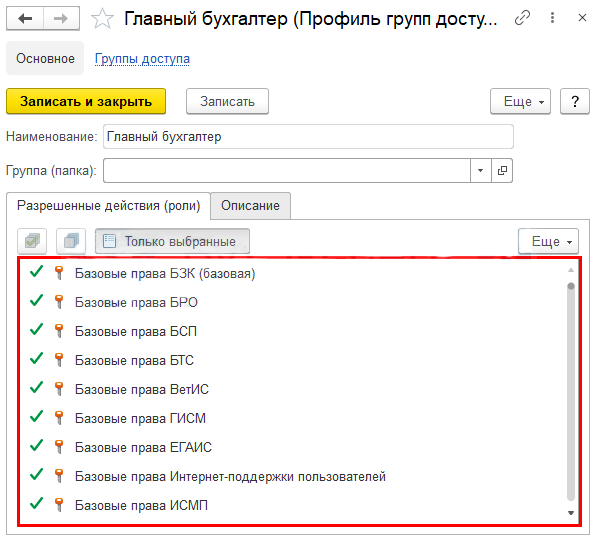
Флажки на вкладке Разрешенные действия (роли) недоступны для редактирования.
Отметим, что имеющихся профилей в 1С достаточно в большинстве случаев. Поэтому рекомендуется использовать их, если нет особенностей в работе. При необходимости вы можете самостоятельно добавить профиль.
ПРОФИЛИ ГРУПП ДОСТУПА
Для создания нового профиля с нуля в 1С нажмите кнопку Создать.

Введите название профиля и установите нужные роли.
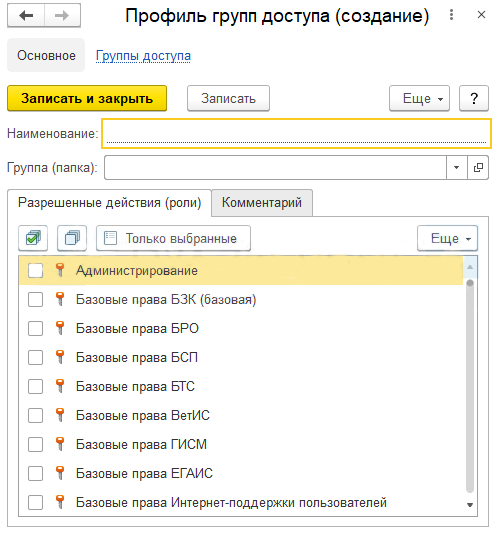
Для изменения текущего профиля в 1С выделите его, нажмите правой кнопкой мыши, далее — Скопировать (F9).
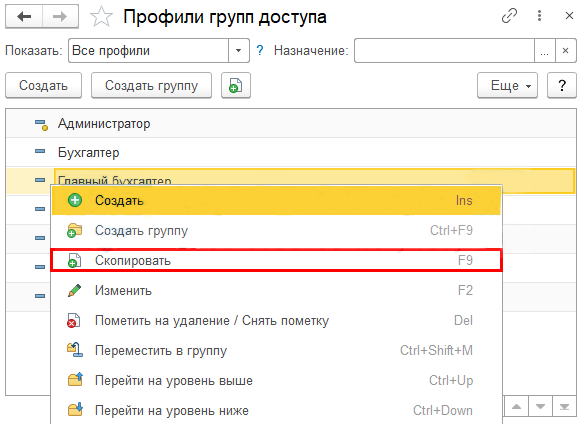
Скопируются роли выделенного профиля.
Измените название, затем добавьте новые права или уберите ненужные.
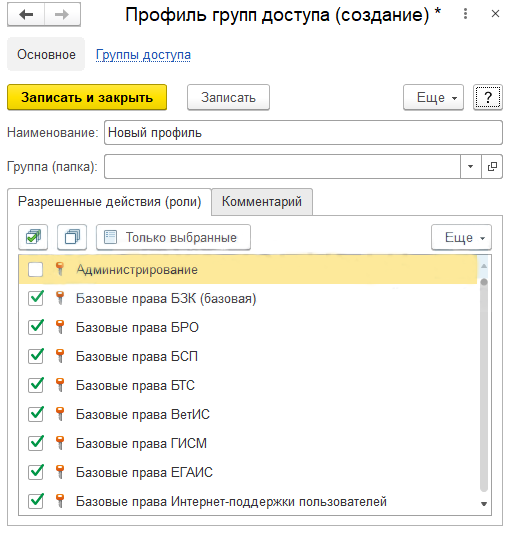
БАЗОВЫЕ ПРАВА БРО 1С 8.3 — ЧТО ЭТО
При установке ролей в 1С 8.3 часто возникает вопрос: «Базовые права БРО 1С 8.3 — что это?» БРО расшифровывается как Библиотека регламентированной отчетности. Роль используется для работы с отчетностью в 1С.
СОЗДАНИЕ И НАСТРОЙКА ПОЛЬЗОВАТЕЛЕЙ В 1С
Пользователи 1С 8.3 создаются в соответствующем справочнике.
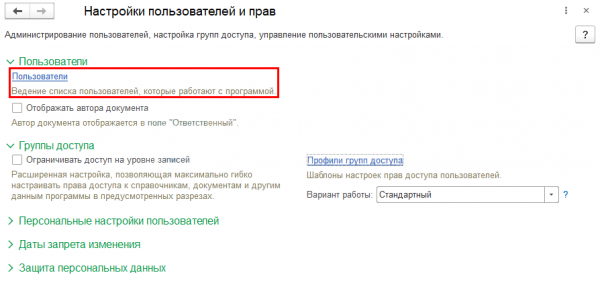
Для добавления пользователя в 1С нажмите Создать. Для этого требуются права администратора.
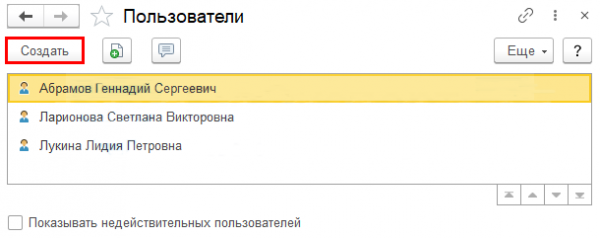
Заполните информацию:
1 Введите полное имя пользователя.
2 Выберите физическое лицо и подразделение (необязательно).
3 Установите флажок Вход в программу разрешен.
4 Установите флажок Аутентификация 1С:Предприятия и укажите пароль для 5 пользователя. Подробнее про работу с паролями читайте в статье >>
5 Поставьте флажок Показывать в списке выбора, чтобы пользователь отображался при входе в 1С.
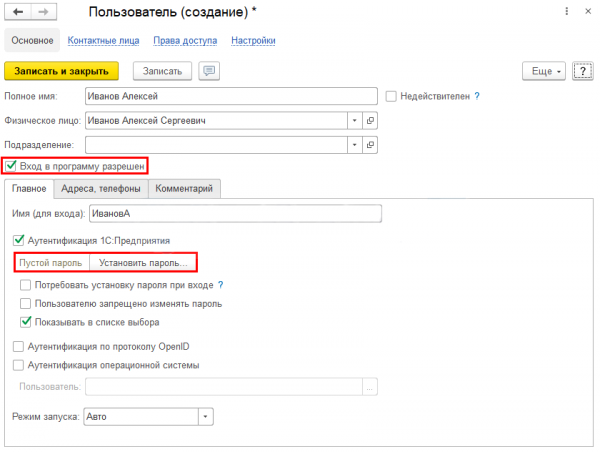
Нажмите кнопку Записать и перейдите по ссылке Права доступа.
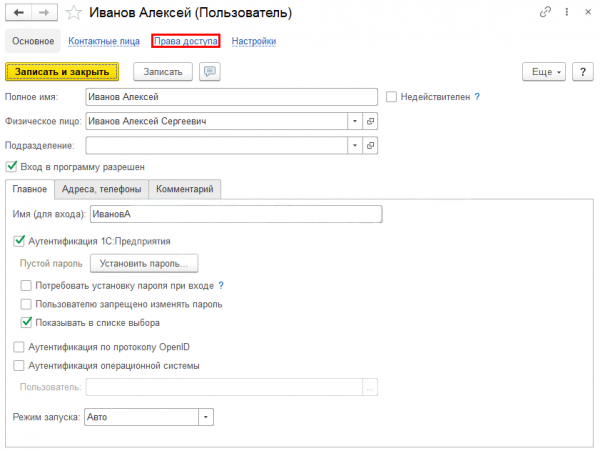
Установите для пользователя один или несколько профилей доступа и нажмите Записать.

По кнопке Отчет по правам доступа сформируется отчет со списком разрешенных действий пользователя, а также ограничений.
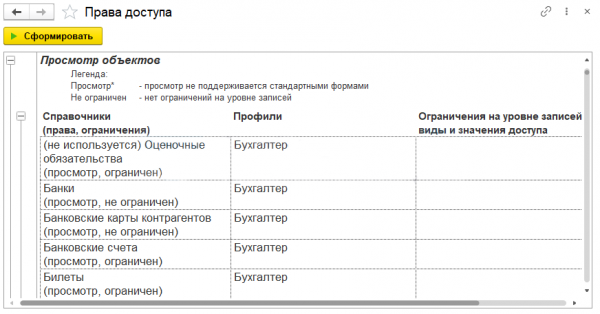
НАСТРОЙКА ПОЛЬЗОВАТЕЛЕЙ 1С ЧЕРЕЗ КОНФИГУРАТОР
В 1С роли пользователя можно установить и через Конфигуратор. Перед этим пользователя следует создать в режиме 1С:Предприятие. Если создать пользователя сразу через Конфигуратор, при запуске 1С может выйти сообщение:

Для настройки прав пользователя в 1С 8.3 откройте меню Администрирование – Пользователи.
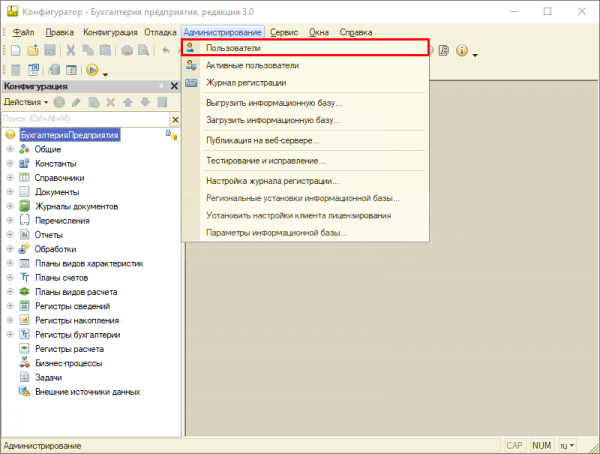
Откройте нужного пользователя.
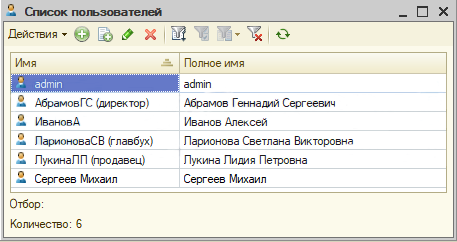
На вкладке Прочие настройте права доступа в 1С 8.3.

КАК НАСТРОИТЬ ДОСТУП ПОЛЬЗОВАТЕЛЕЙ ПО ОРГАНИЗАЦИЯМ
Рассмотрим, как сделать так, чтобы пользователи 1С работали только с некоторыми организациями. Для этого в разделе Настройки пользователей и прав установите флажок Ограничивать доступ на уровне записей.
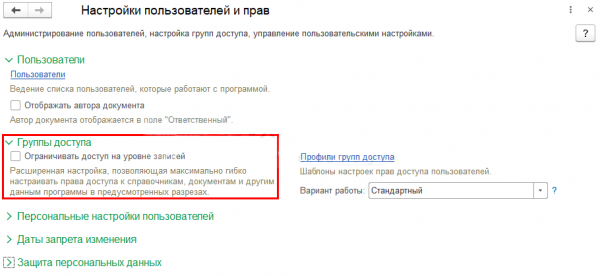
Подтвердите операцию.
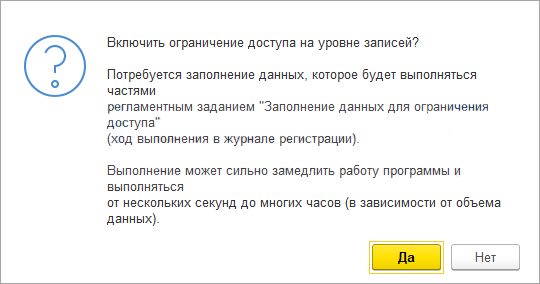
В правах доступа пользователя справа укажите список разрешенных либо список запрещенных организаций. В итоге пользователь 1С сможет работать в программе только с некоторыми организациями.

ПЕРСОНАЛЬНЫЕ НАСТРОЙКИ ПОЛЬЗОВАТЕЛЯ 1С
Для каждого пользователя 1С доступны персональные настройки. Они находятся в меню Главное – Настройки – Персональные настройки.
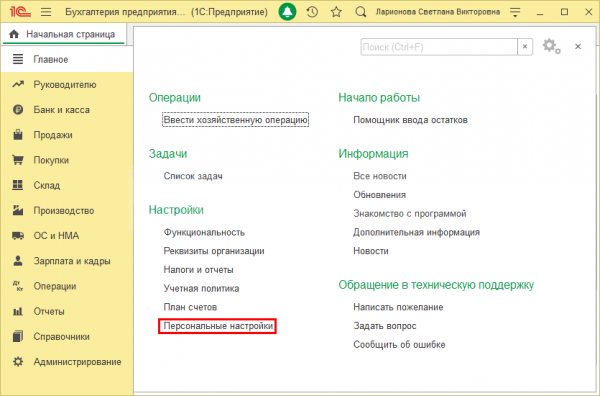
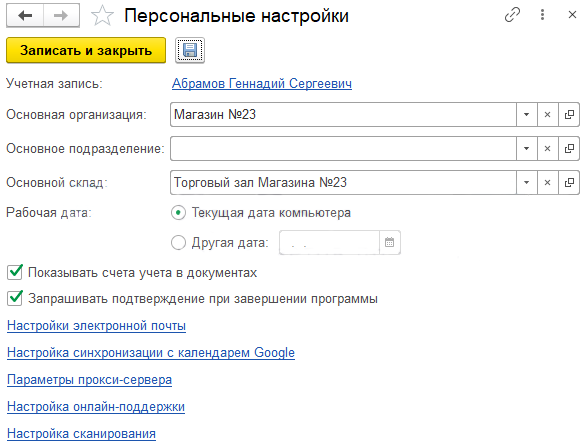
В открывшемся окне задайте настройки:
- Организацию, Подразделение и Склад для автоматической подстановки в документах;
- рабочую дату;
- отображение счетов учета в документах;
- контроль при выходе из программы;
- настройки электронной почты и другие.
Если одни и те же настройки повторяются для разных пользователей, скопируйте их. Для этого в разделе Настройки пользователей и прав раскройте пункт Персональные настройки пользователей и перейдите по ссылке Копирование настроек.
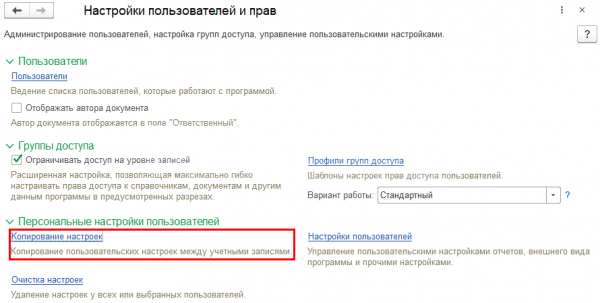
Выберите пользователя, настройки которого нужно скопировать. Затем укажите, каким пользователям и какие именно настройки копировать. Нажмите кнопку Скопировать и закрыть.
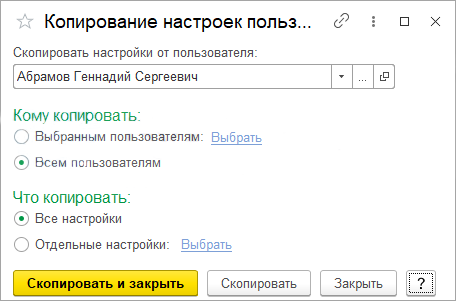
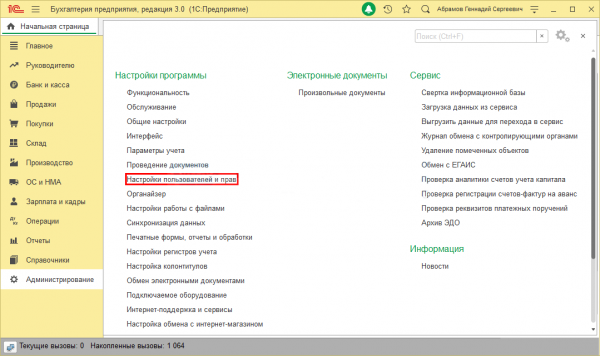
Перейдите по ссылке Профили групп доступа.
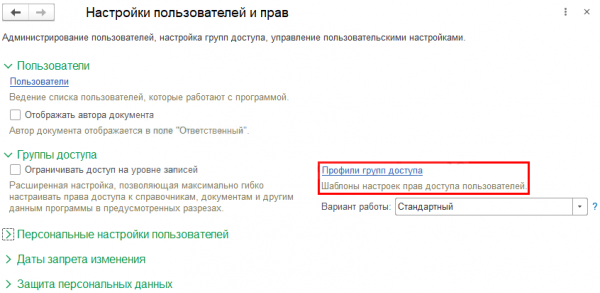
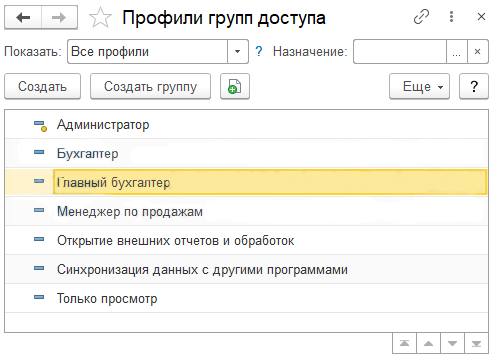
НАСТРОЙКА РОЛИ В 1С
В профилях настраиваются роли пользователей 1С, то есть, какие действия они могут делать в базе. По умолчанию в программе уже представлены типовые профили. Например, Администратор, Бухгалтер, Главный бухгалтер и другие. Если откроете любой из этих профилей, увидите, что изменять их нельзя.
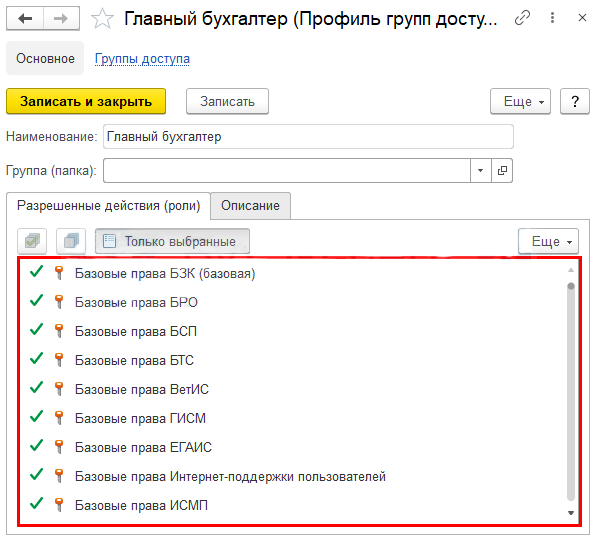
Флажки на вкладке Разрешенные действия (роли) недоступны для редактирования.
Отметим, что имеющихся профилей в 1С достаточно в большинстве случаев. Поэтому рекомендуется использовать их, если нет особенностей в работе. При необходимости вы можете самостоятельно добавить профиль.
ПРОФИЛИ ГРУПП ДОСТУПА
Для создания нового профиля с нуля в 1С нажмите кнопку Создать.

Введите название профиля и установите нужные роли.
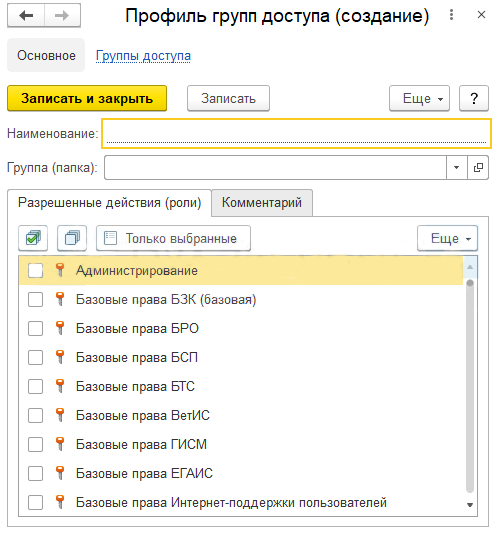
Для изменения текущего профиля в 1С выделите его, нажмите правой кнопкой мыши, далее — Скопировать (F9).
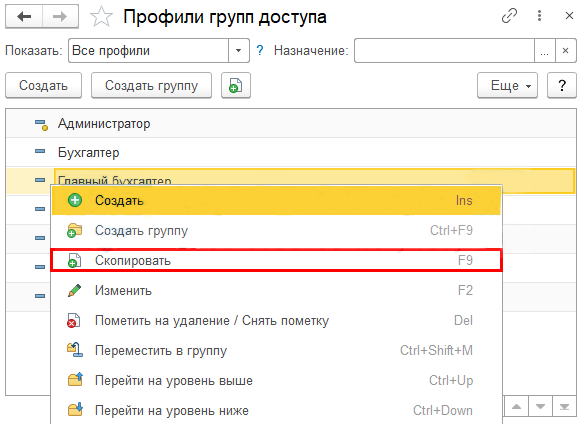
Скопируются роли выделенного профиля.
Измените название, затем добавьте новые права или уберите ненужные.
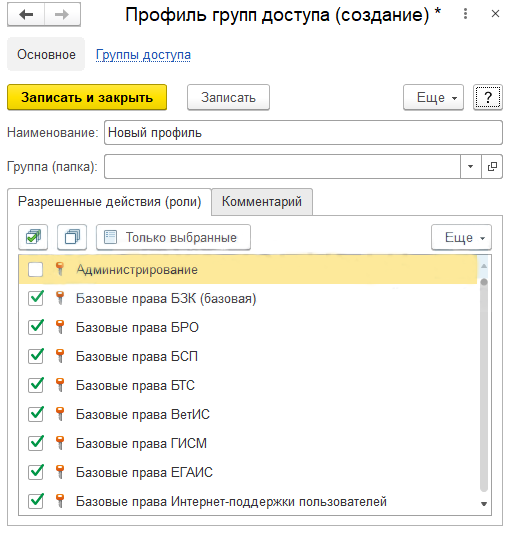
БАЗОВЫЕ ПРАВА БРО 1С 8.3 — ЧТО ЭТО
При установке ролей в 1С 8.3 часто возникает вопрос: «Базовые права БРО 1С 8.3 — что это?» БРО расшифровывается как Библиотека регламентированной отчетности. Роль используется для работы с отчетностью в 1С.
СОЗДАНИЕ И НАСТРОЙКА ПОЛЬЗОВАТЕЛЕЙ В 1С
Пользователи 1С 8.3 создаются в соответствующем справочнике.
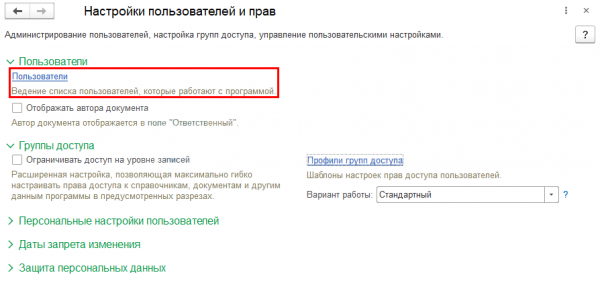
Для добавления пользователя в 1С нажмите Создать. Для этого требуются права администратора.
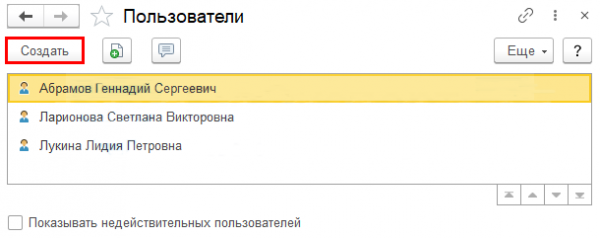
Заполните информацию:
1 Введите полное имя пользователя.
2 Выберите физическое лицо и подразделение (необязательно).
3 Установите флажок Вход в программу разрешен.
4 Установите флажок Аутентификация 1С:Предприятия и укажите пароль для 5 пользователя. Подробнее про работу с паролями читайте в статье >>
5 Поставьте флажок Показывать в списке выбора, чтобы пользователь отображался при входе в 1С.
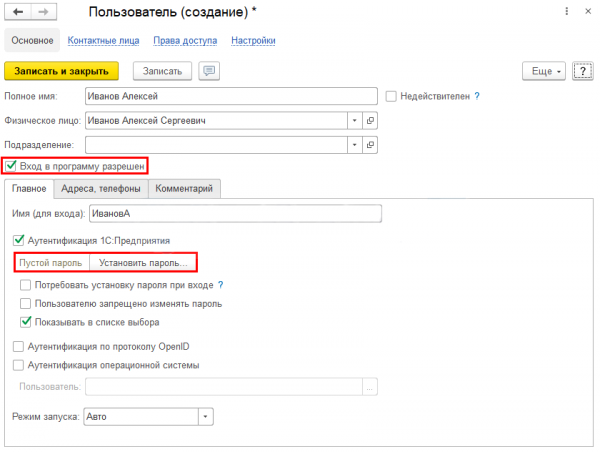
Нажмите кнопку Записать и перейдите по ссылке Права доступа.
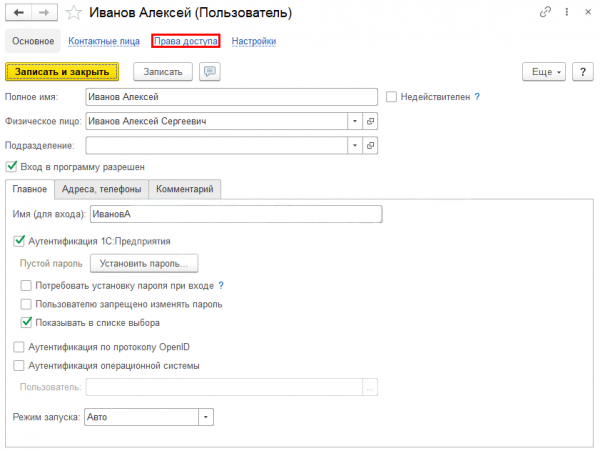
Установите для пользователя один или несколько профилей доступа и нажмите Записать.

По кнопке Отчет по правам доступа сформируется отчет со списком разрешенных действий пользователя, а также ограничений.
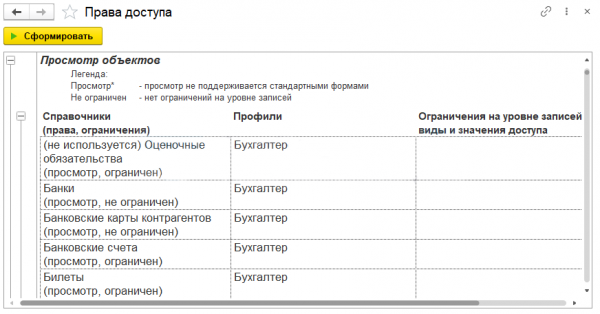
НАСТРОЙКА ПОЛЬЗОВАТЕЛЕЙ 1С ЧЕРЕЗ КОНФИГУРАТОР
В 1С роли пользователя можно установить и через Конфигуратор. Перед этим пользователя следует создать в режиме 1С:Предприятие. Если создать пользователя сразу через Конфигуратор, при запуске 1С может выйти сообщение:

Для настройки прав пользователя в 1С 8.3 откройте меню Администрирование – Пользователи.
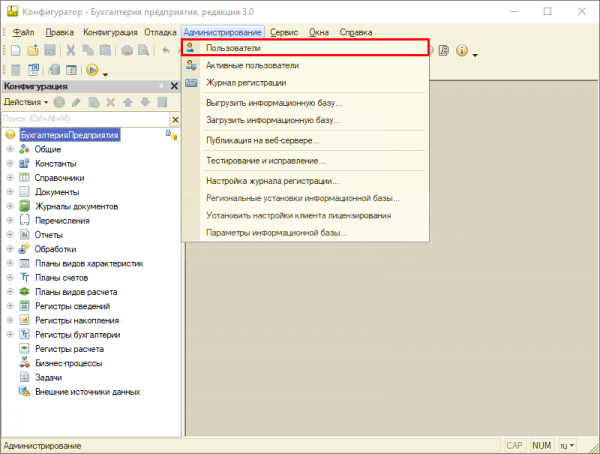
Откройте нужного пользователя.
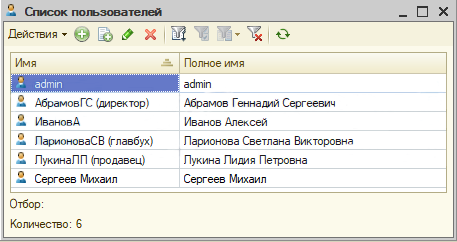
На вкладке Прочие настройте права доступа в 1С 8.3.

КАК НАСТРОИТЬ ДОСТУП ПОЛЬЗОВАТЕЛЕЙ ПО ОРГАНИЗАЦИЯМ
Рассмотрим, как сделать так, чтобы пользователи 1С работали только с некоторыми организациями. Для этого в разделе Настройки пользователей и прав установите флажок Ограничивать доступ на уровне записей.
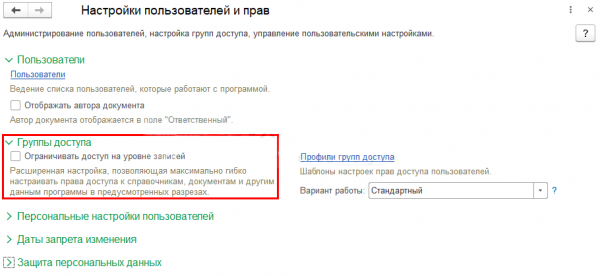
Подтвердите операцию.
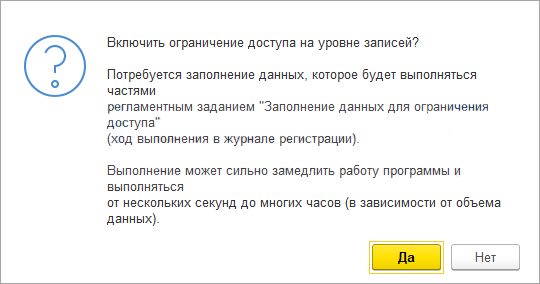
В правах доступа пользователя справа укажите список разрешенных либо список запрещенных организаций. В итоге пользователь 1С сможет работать в программе только с некоторыми организациями.

ПЕРСОНАЛЬНЫЕ НАСТРОЙКИ ПОЛЬЗОВАТЕЛЯ 1С
Для каждого пользователя 1С доступны персональные настройки. Они находятся в меню Главное – Настройки – Персональные настройки.
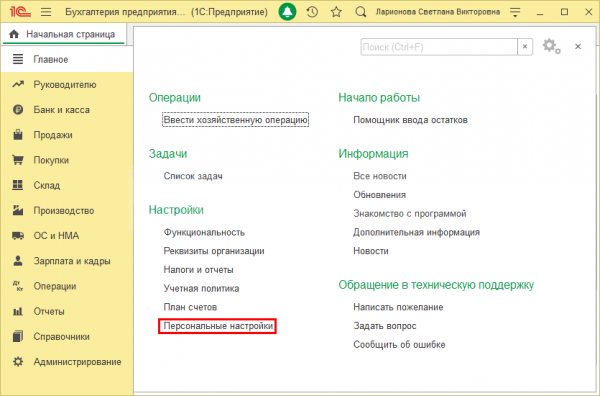
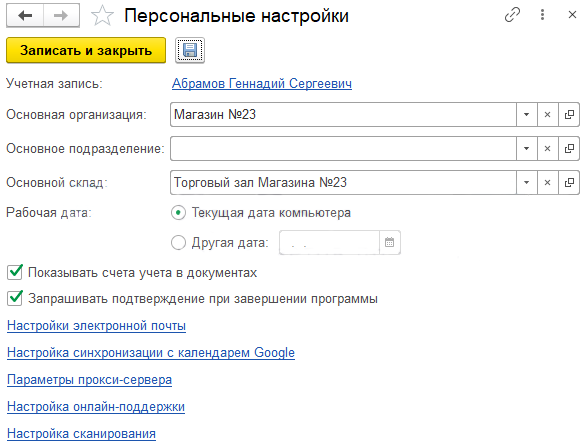
В открывшемся окне задайте настройки:
- Организацию, Подразделение и Склад для автоматической подстановки в документах;
- рабочую дату;
- отображение счетов учета в документах;
- контроль при выходе из программы;
- настройки электронной почты и другие.
Если одни и те же настройки повторяются для разных пользователей, скопируйте их. Для этого в разделе Настройки пользователей и прав раскройте пункт Персональные настройки пользователей и перейдите по ссылке Копирование настроек.
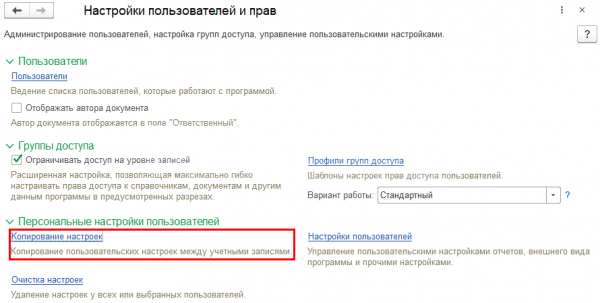
Выберите пользователя, настройки которого нужно скопировать. Затем укажите, каким пользователям и какие именно настройки копировать. Нажмите кнопку Скопировать и закрыть.